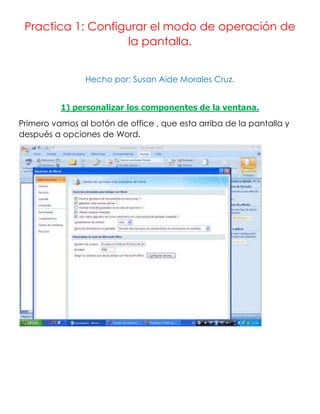
Practica 1
- 1. Practica 1: Configurar el modo de operación de la pantalla. Hecho por: Susan Aide Morales Cruz. 1) personalizar los componentes de la ventana. Primero vamos al botón de office , que esta arriba de la pantalla y después a opciones de Word.
- 2. 2) Personalizar las barras de herramientas. Ya estando en opciones de Word, vamos a la sección personalizar. Ahí podremos cambiar la barra de herramientas a como nosotros lo queramos.
- 3. 3) Configurar la página Vamos a la pestaña diseño de pagina, en la barra de opciones. Ahí tenemos la posibilidad de cambiar: tema, márgenes, orientación, tamaño, columnas, marca de agua, color de pagina, borde, sangría, espaciado, elementos.
- 4. 4) Editar texto con formato libre y predeterminado. Después de tener escrito el texto, podemos cambiarla en la sección Fuente que se encuentra en el inicio de Word. Tenemos la opción de modificar lo siguiente: Tipo de letra, Estilo de escritura, tamaño, negritas, cursiva, tachado o subrayado, subíndice o superficie, color y sombreado. Redes sociales: ----------------- Redes sociales:
- 5. 5) utilizar las diferentes vistas del documento. Las distintas vistas para un documento pueden hacerse desde dos lugares: Alado del zoom o en la pestaña vista. Tipos de vistas: • impresión • pantalla completa • WEB • esquema • borrador.
- 6. 6)Manipular un archivo Se hace en el botón de office, lo que se puede es: hacer uno nuevo, elegir el formato. Abrir un archivo, Publicacion, enviarlo, preparar, cerrar el documento.
- 7. 7) imprimir el documento Esto se hace arriba de la pantalla, en la selección imprimir del botón de office. Después de eso te aparecerá una ventana emergente en donde podrás comenzar la impresión.